Cara Setting Email di Outlook dengan Cepat dan Mudah
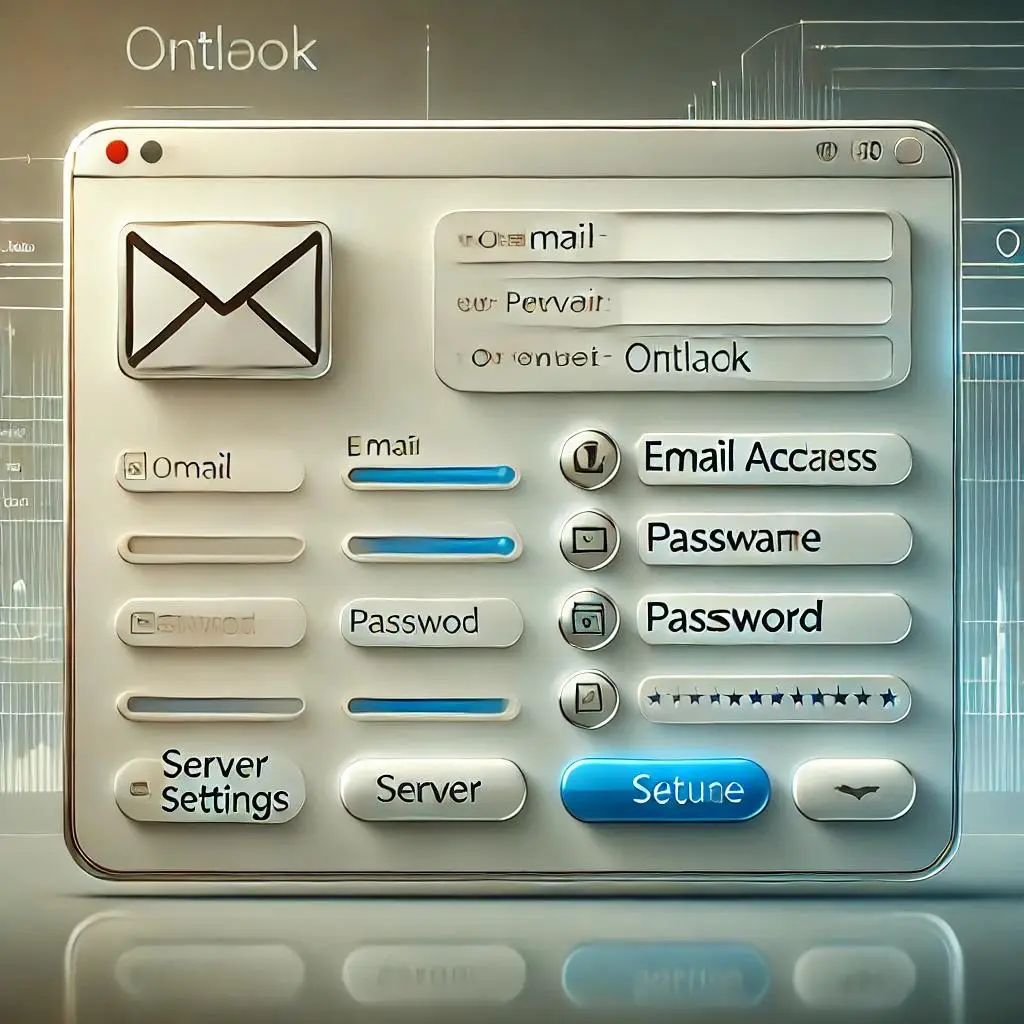
Kalau kamu sering kirim email buat kerja atau tugas, pasti tahu kan pentingnya punya aplikasi email yang gampang dipakai? Salah satu yang populer banget itu Microsoft Outlook. Tapi, gimana sih cara setting email di Outlook biar langsung siap pakai? Nah, di sini aku bakal kasih langkah-langkahnya. Jangan khawatir, bahasanya santai kok, jadi kamu gampang ngikutinnya.
Apa Itu Microsoft Outlook?
Outlook itu aplikasi dari Microsoft yang memudahkan kita buat cek dan kirim email. Nggak cuma itu, Outlook juga punya fitur kalender, kontak, dan catatan. Pokoknya lengkap banget buat urusan kerjaan atau organisasi.
Persiapan Sebelum Setting Email di Outlook
Sebelum mulai, ada beberapa hal yang perlu disiapin:
- Alamat Email dan Password: Pastikan email kamu aktif dan tahu password-nya.
- Detail Server Email: Kalau pakai email perusahaan, biasanya kamu perlu tahu nama server masuk (IMAP/POP3) dan keluar (SMTP).
- Aplikasi Outlook: Pastikan Outlook udah terpasang di laptop atau komputer kamu.
Langkah-Langkah Cara Setting Email di Outlook
Berikut ini panduan lengkapnya:
1. Buka Aplikasi Microsoft Outlook
- Kalau belum punya, download dulu dari situs resmi Microsoft Outlook.
- Setelah buka aplikasinya, klik File di pojok kiri atas.
2. Pilih Tambahkan Akun
- Pilih opsi Add Account atau Tambahkan Akun.
- Masukkan alamat email kamu, lalu klik Connect.
3. Pilih Tipe Akun (IMAP atau POP3)
- Biasanya, IMAP lebih sering dipakai karena semua email tetap tersimpan di server. Kalau mau hemat ruang, pilih POP3.
- Masukkan detail server:
- Server Masuk (IMAP/POP3): Misalnya,
imap.gmail.comataupop.gmail.com. - Server Keluar (SMTP): Misalnya,
smtp.gmail.com.
- Server Masuk (IMAP/POP3): Misalnya,
4. Masukkan Password Email
- Ketik password email kamu, lalu klik Next.
5. Uji Koneksi
- Outlook akan coba koneksi ke server. Kalau berhasil, akan muncul notifikasi sukses. Kalau gagal, cek ulang detail server atau password.
6. Selesai!
- Kalau semuanya lancar, klik Finish. Sekarang email kamu udah siap dipakai di Outlook.
Tips Tambahan Biar Email Lancar Jaya
- Backup Email Penting: Biar nggak hilang kalau ada masalah.
- Gunakan Password yang Kuat: Jangan pakai password yang gampang ditebak.
- Cek Update Outlook: Pastikan aplikasi kamu selalu versi terbaru.
Masalah Umum dan Solusinya
-
Email Gagal Terhubung
- Cek koneksi internet.
- Pastikan detail server benar.
-
Outlook Lambat
- Hapus email yang nggak penting.
- Bersihkan cache di aplikasi Outlook.
Setting email di Outlook itu nggak sesulit yang dibayangkan, kok. Yang penting, kamu tahu detail email kamu dan ikuti langkah-langkahnya dengan teliti. Kalau masih bingung, banyak tutorial di internet yang bisa bantu, termasuk di situs resmi Microsoft.
Untuk info lebih lanjut, kamu bisa baca panduan resmi di Support Microsoft Outlook.
Baca juga : Cara Setting Google Drive untuk Penyimpanan Aman


